Powder:一款让世界着迷的 WordPress 主题?
已发表: 2024-03-06你闻到火药味了吗? 或者是……其他种类的粉末?
请放心,目前没有冲突,也没有火需要扑灭。 Powder 是与站点编辑器兼容的基于块的 WordPress 主题的名称。

我们在这次测试中非常仔细地研究了这个主题,并深入研究了所有细节。
Powder 会赢得您的青睐并点燃一点火花,让您在下一个网页设计项目中采用它吗? 打个比方来说,这个主题会让你着火吗?
请仔细阅读,找出答案。
- 粉末主题是什么?
- WordPress 上的 Powder 主题有哪些特点?
- 粉末主题是什么样子的?
- 如何在 WordPress 上自定义 Powder?
- 粉儿主题
- 性能、SEO、响应式设计:仔细研究 3 个主要方面
- Powder WordPress 主题定价和用户支持
- 我们对 WordPress 上 Powder 主题的最终评论
粉末主题是什么?
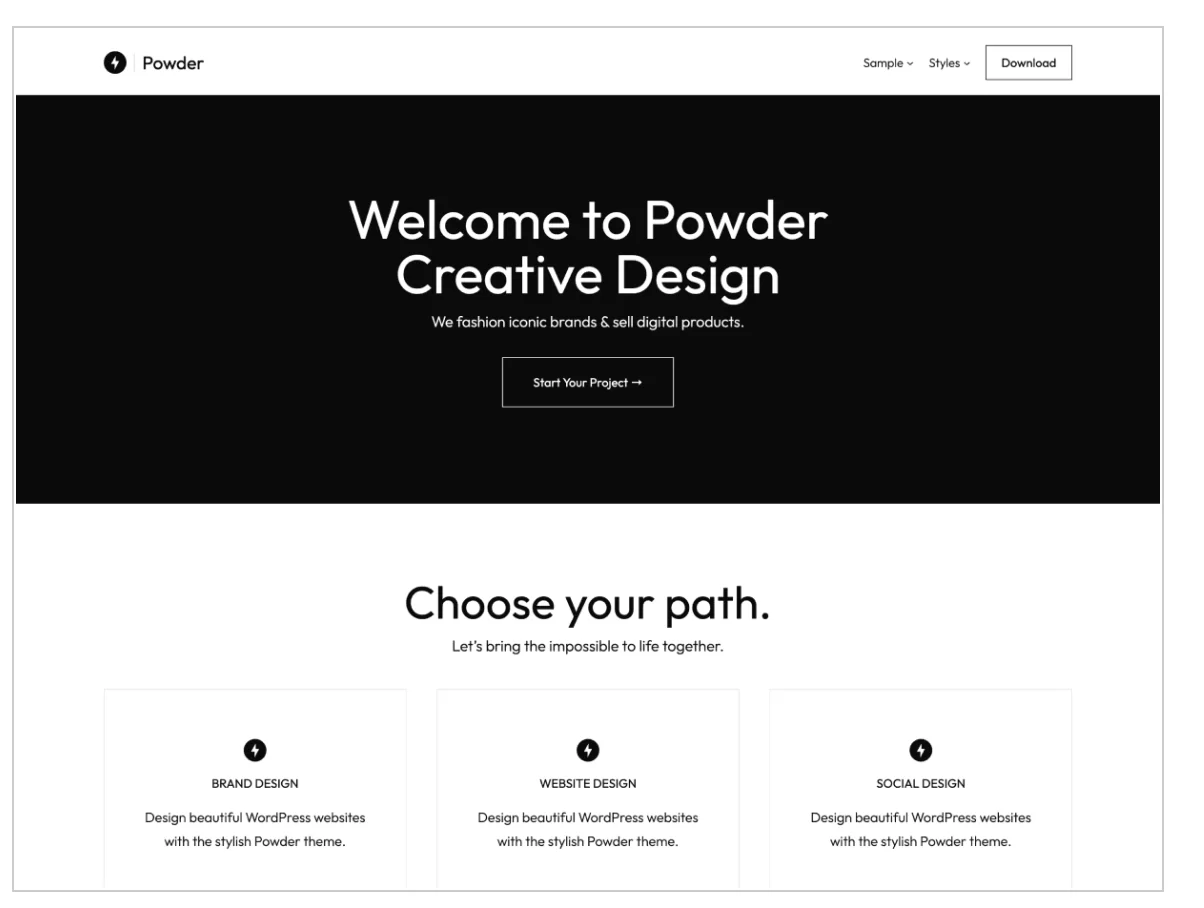
Powder 是一个免费增值、基于块的 WordPress 主题。 它旨在与 WordPress 网站编辑器协同工作。 它具有现成的模板、块图案和颜色变化,可帮助您创建 WordPress 网站,而无需从白纸开始。
它有两个版本:
- 可从您的仪表板(插件菜单> 添加新插件)或官方 WordPress 目录访问免费版本
- 高级版本还提供(取决于所选的许可证):支持、子主题和 Figma 设计文件。 我们将在定价部分详细讨论这一点。
WordPress 站点编辑器(最初称为完整站点编辑或 FSE)允许您使用古腾堡块创建和编辑站点的所有部分(页眉、页脚、404 页面、帖子档案、小部件区域等)。 您可以通过“外观”>“编辑器”菜单访问它,前提是您已激活基于块的主题(例如 Powder)并且您的网站运行的 WP 版本大于或等于 5.9。 不要将它与 WordPress CMS 内容编辑器混淆,后者允许您编辑页面和帖子。
“力量”和“灵活性”都在菜单上
正如其官方网站主页上所述,Powder 的目标是“通过拥抱基于块的设计的强大功能和灵活性,彻底改变美丽 WordPress 网站的创建方式。”
目前,用户对它的采用仍然相当小众。 截至撰写本文时,Powder 仅有 300 个活跃安装。
这可以部分地通过主题的年轻化来解释: 1.0 版本于 2024 年 1 月推出。
顺便说一句,如果您密切关注 WordPress 新闻,您可能听说过该主题的分支——另一个由 Powder 源代码创建的主题,称为 Powder Studio。
据记录,自 2023 年底以来,后者一直无法从官方目录下载。
布莱恩·加德纳的触摸
Powder 的背后是美国网页设计师和 WordPress 专家Brian Gardner 。
Gardner 在 2000 年代末在 WP 生态系统中成名。 他推出了 StudioPress 主题商店,该商店因其 Genesis 框架而闻名。
加德纳是极简主义专家,也是“简单的信徒”,正如他在个人网站上所说的那样,他现在负责托管公司 WP Engine 的开发者关系。
他创建了多个 WordPress 主题,包括 Powder、Frost 和 Sedona。
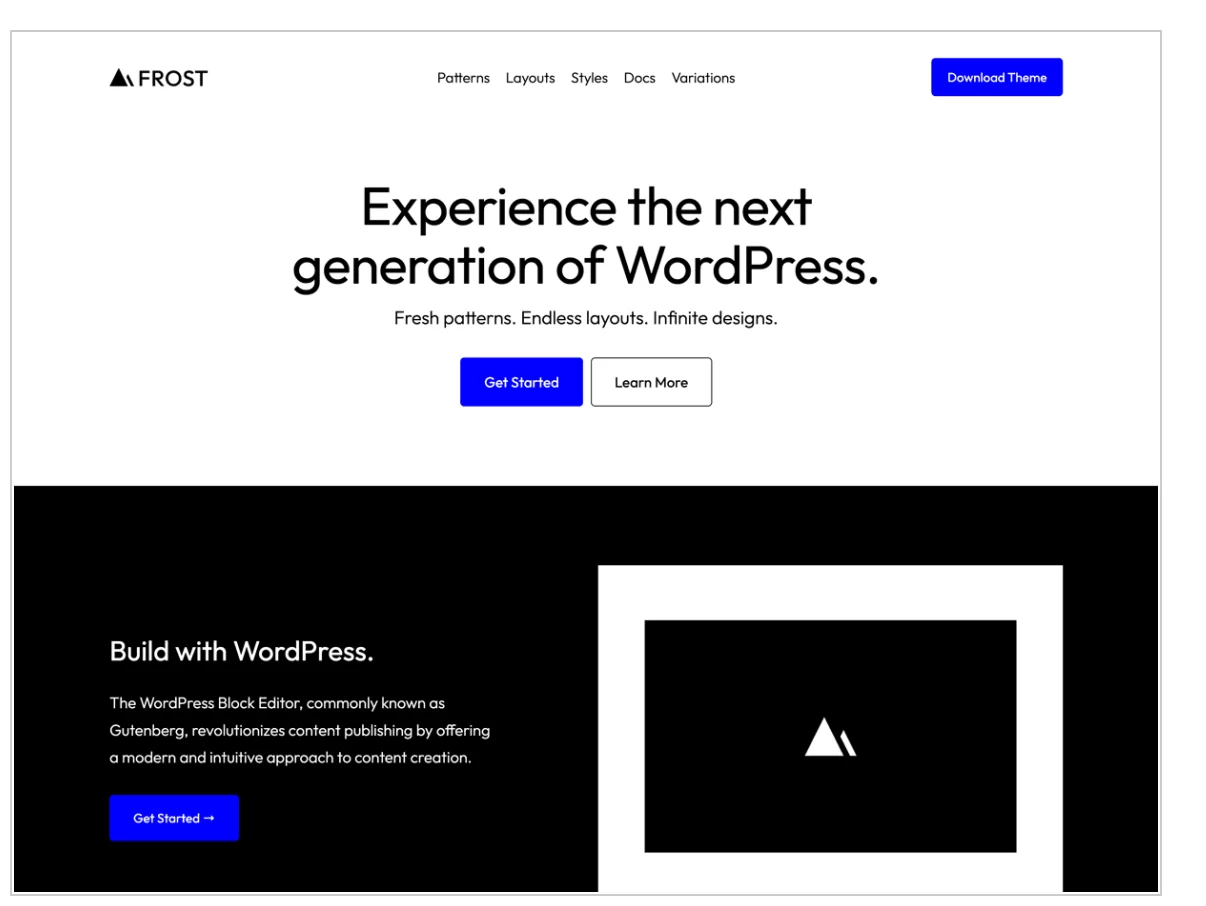
WordPress 上的 Powder 主题有哪些特点?
如果您决定使用 Powder,它能为您带来什么? 以下是其官方网站上重点介绍的一些主要功能:
- “现代设计“
- 得益于22 种风格变化(调色板),所有这些都可以定制,可适应您的风格指南和品牌形象
- 包含近一百个块模式的库,用于将现成的部分直接添加到页面中
- 页面模板
- 3 个不同领域(新闻、社交网络和商业)的 3 个子主题(具有“终身”或“专业”许可证)
- Powder 将自己定位为性能优化的 WordPress 主题,声称 PageSpeed Insights 得分为 100/100
- 响应式设计,主题针对移动浏览进行了优化
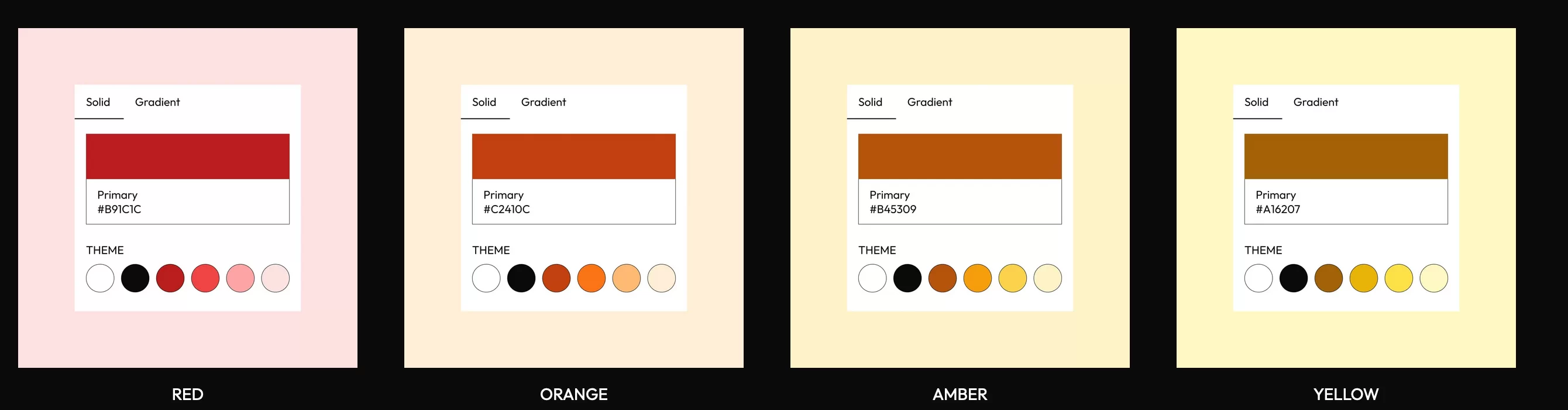
粉末主题是什么样子的?
在对 Powder 主题及其技术功能进行了总体介绍之后,我现在想向您展示它激活后的样子。
根据其演示演示,当您在前端界面上导航 Powder 时,以下是突出的内容(访问者所看到的内容):
- 干净、冷静的外观,有两种中心颜色:黑色和白色
- 页脚左侧包含版权,右侧包含指向您的社交网络个人资料的链接
- 多个空白空间给您呼吸的空间并强调通风的感觉
- 没有侧边栏
- 使用“Outfit”排版、几何和无衬线字体
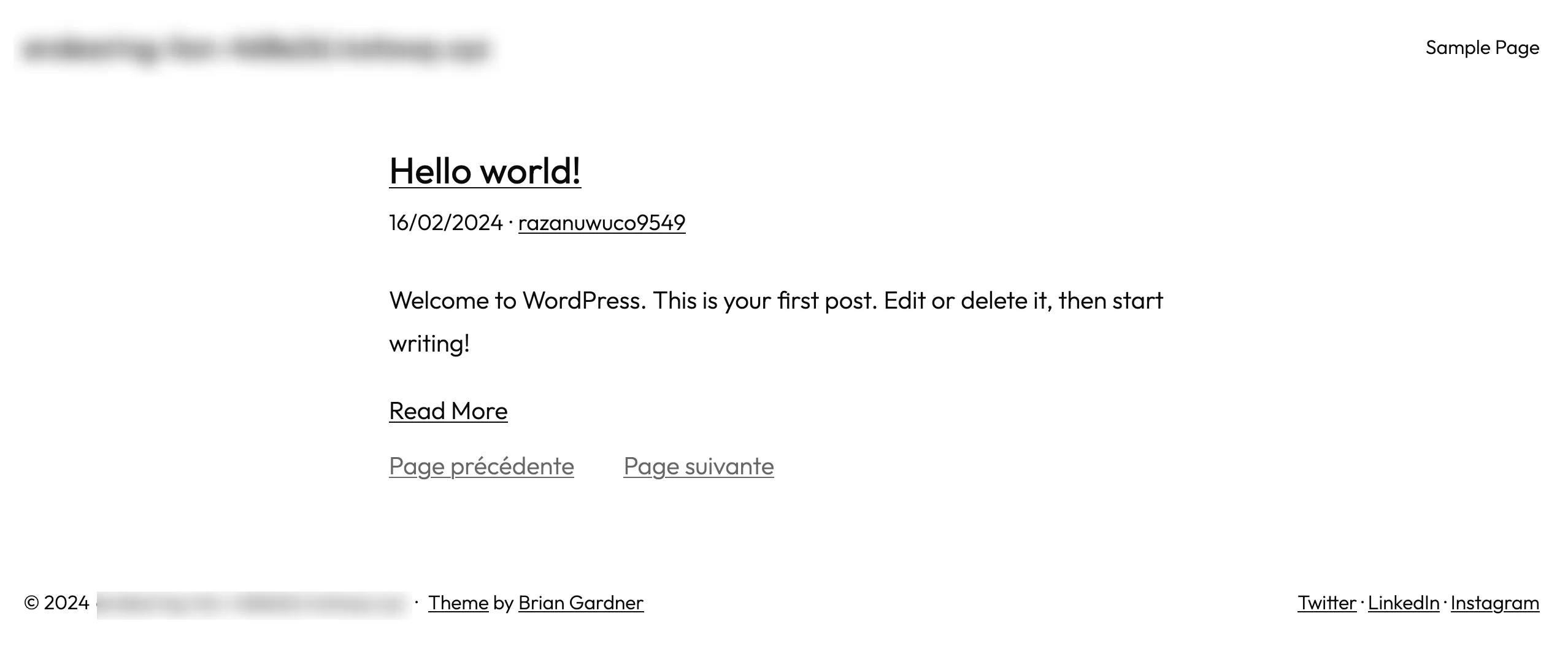
目前,这一切都是非常基础的,需要定制。 该演示可以为您提供主题的完整视觉预览,但在您的网站上激活它后,您可以修改其基本特征(颜色、排版、块类型等)。
这正是我们下一节要重点讨论的内容。
如何在 WordPress 上自定义 Powder?
出于本次测试的目的,我将首先详细介绍免费版本主题提供的自定义选项。 最后,我专门用一节介绍了高级版本的两个许可证中提供的子主题可以为您做什么。
WordPress Powder主题页面模板
要开始自定义主题,请转到“外观”>“编辑器”。 默认情况下,您将进入名为“索引”的主页。
另外两个页面也可作为标准配置:
- 隐私政策
- 示例页面
要构建一个完整的网站,您需要向访问者展示其他“经典”页面。 为了帮助您创建这些,Powder 提供了8 个即用型页面模板。
您可以通过菜单模板 > 管理所有模板来访问它们。 可以使用以下模板:
- 仅出版物:设计博客页面的结构和显示。 例如,您可以控制要使用的元标记(例如日期、作者姓名、类别等)。
- 页面:空白:用于从头开始的空白模板。
- 页面:显示站点上的所有静态页面。
- Index :默认主页模板。
- 404页面:创建自定义404页面。
- 页面:无标题:此模板显示没有标题的页面,例如,您可以将其用作设计登陆页面的基础。
- 搜索结果:访问者搜索您的网站时显示的模板。
- 所有档案:正如该页面模板的描述所示,它“显示任何档案,包括单个作者的帖子、类别、标签、分类、自定义帖子类型和日期。”
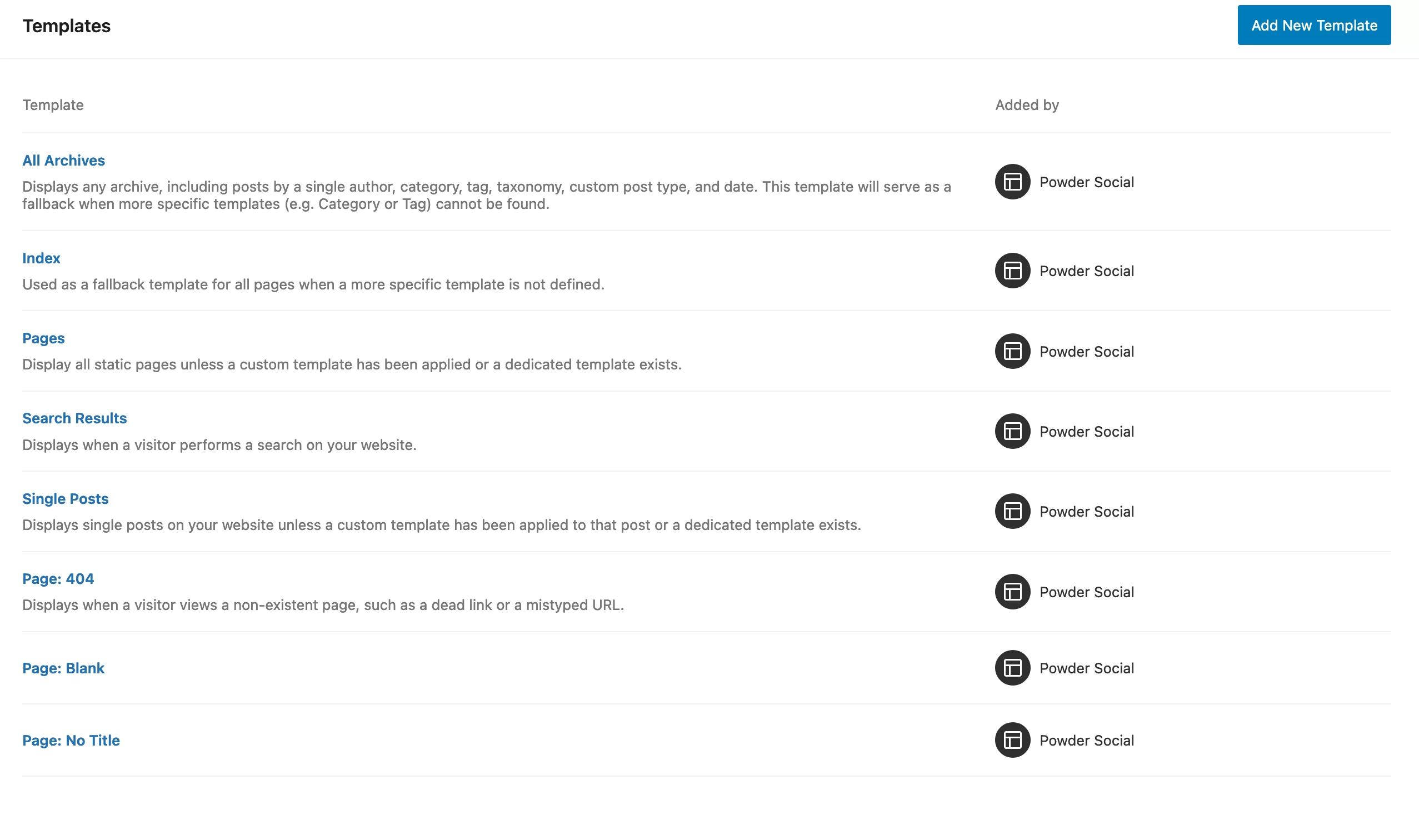
您还可以通过单击页面右上角的“添加新模板”按钮来创建自己的自定义模板:
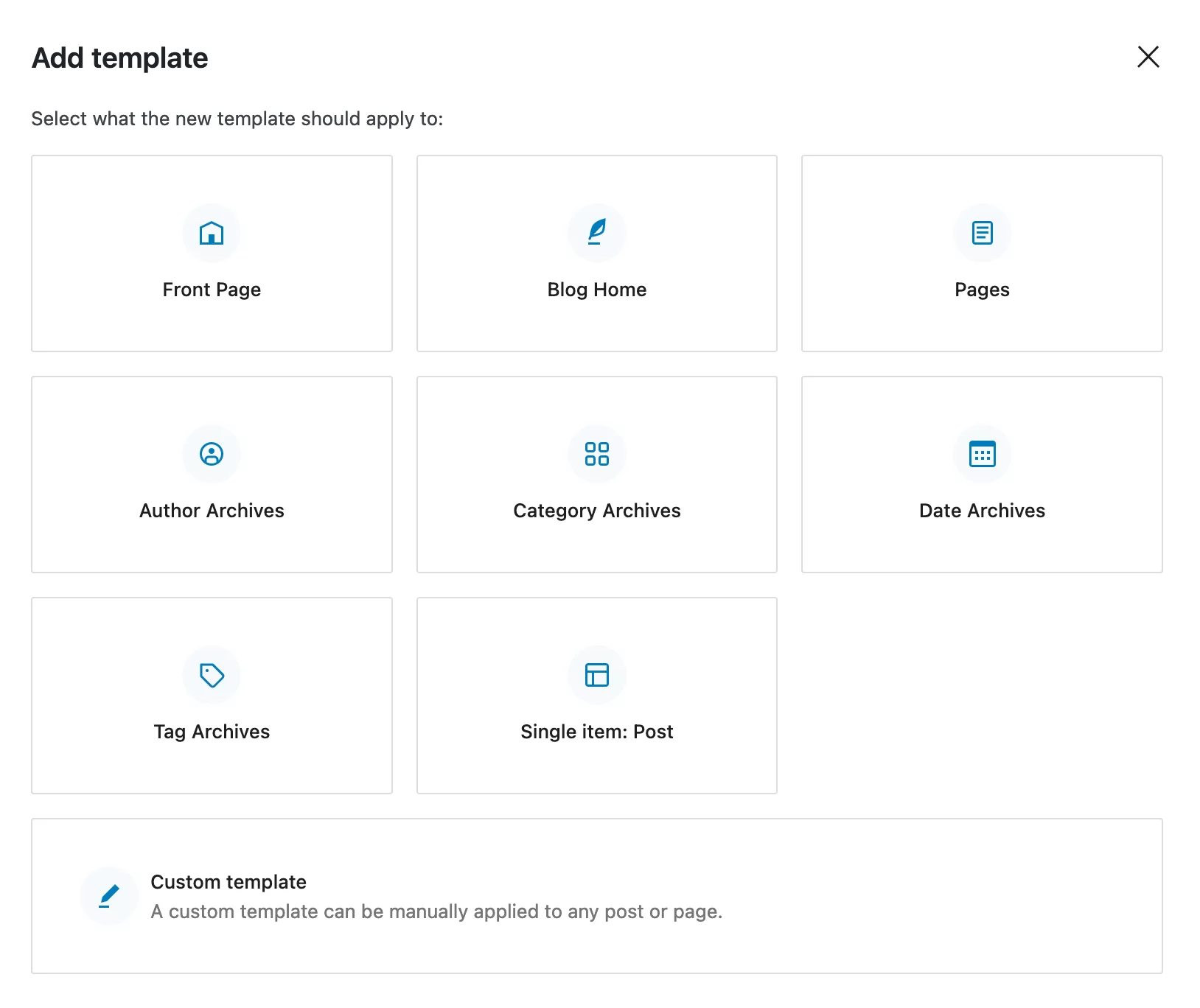
块图案
设置各种页面模板后,您可以修改它们的设计。
为了节省时间,您可以使用 Powder 的众多块图案之一(有近 80 种可供选择!)。
这些是由多个古腾堡块组成的即用型内容部分。 您会在两个不同的地方找到它们:
- 在站点编辑器的“模式”菜单中。
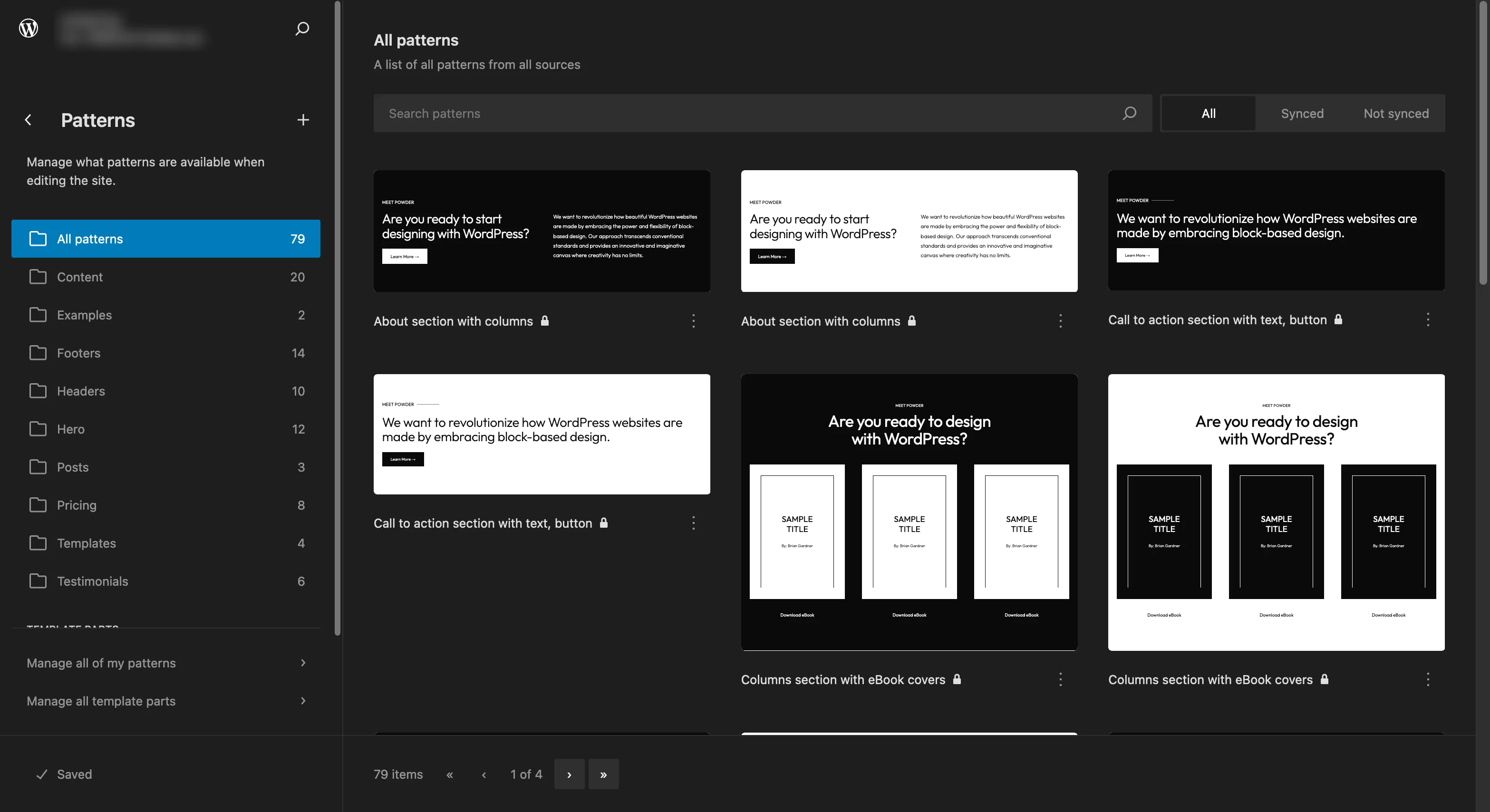
- 当您编辑页面时,在块插入工具的“模式”选项卡中。
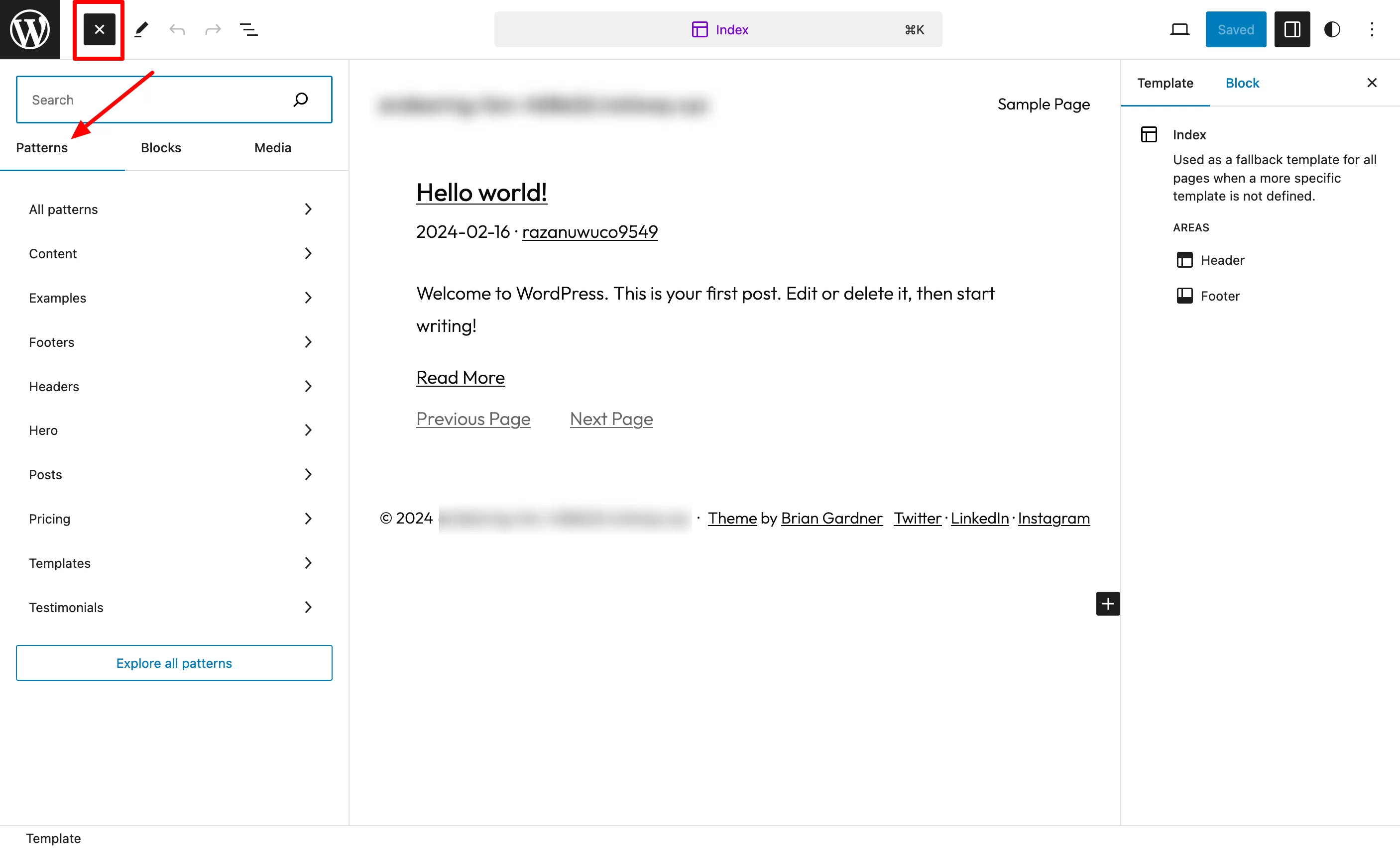
这些模式分为9 类:
- 内容
- 标头
- 例子
- 英雄
- 页脚
- 价钱
- 帖子
- 模板
- 感言
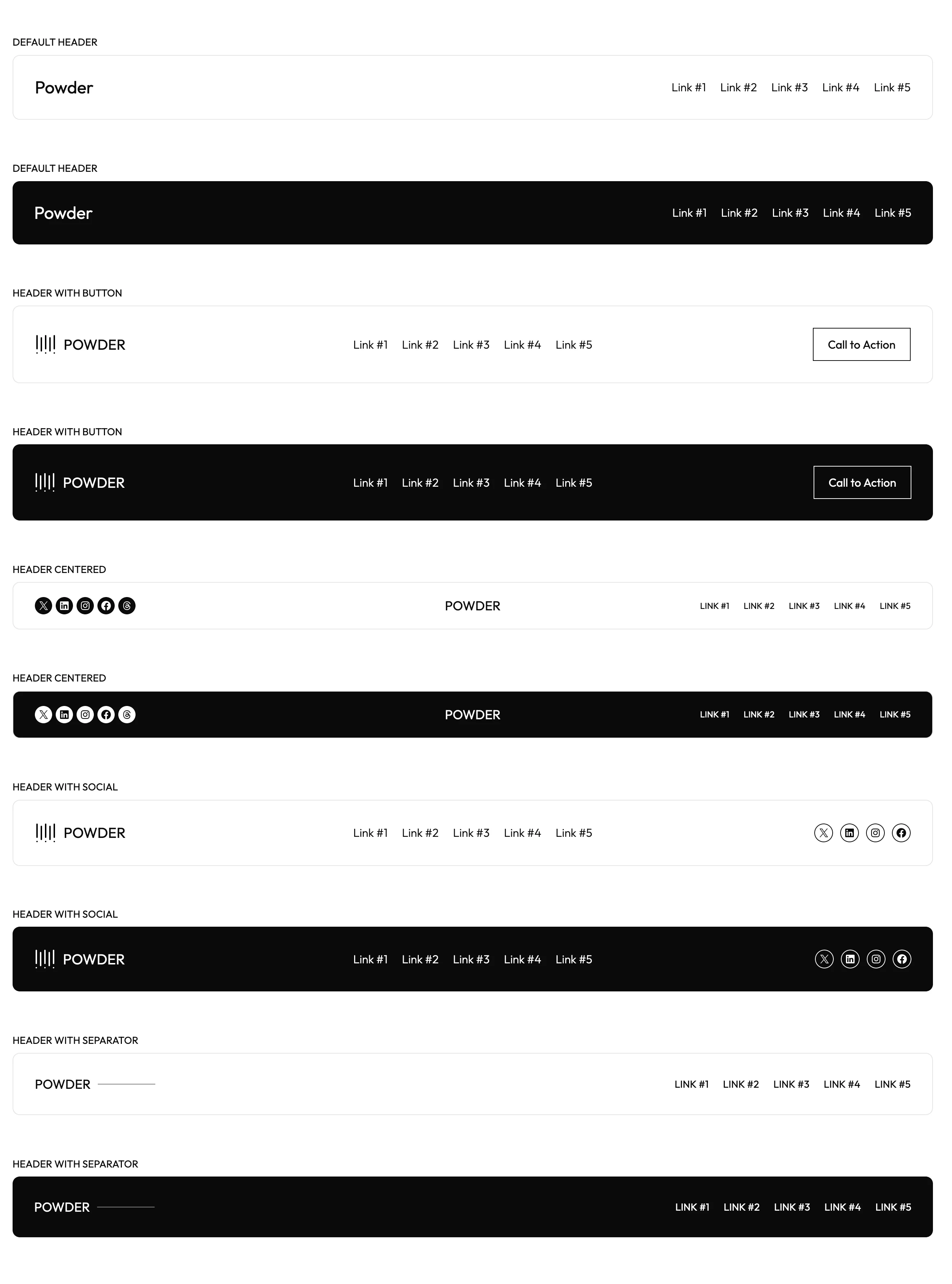
要将您选择的模式添加到内容中,请从块插入工具中选择它。 然后只需单击它即可。
然后您可以实时修改:
- 图案的整体风格(版式、颜色和布局),然后将反映在网站上使用该图案的所有位置
- 每个块单独
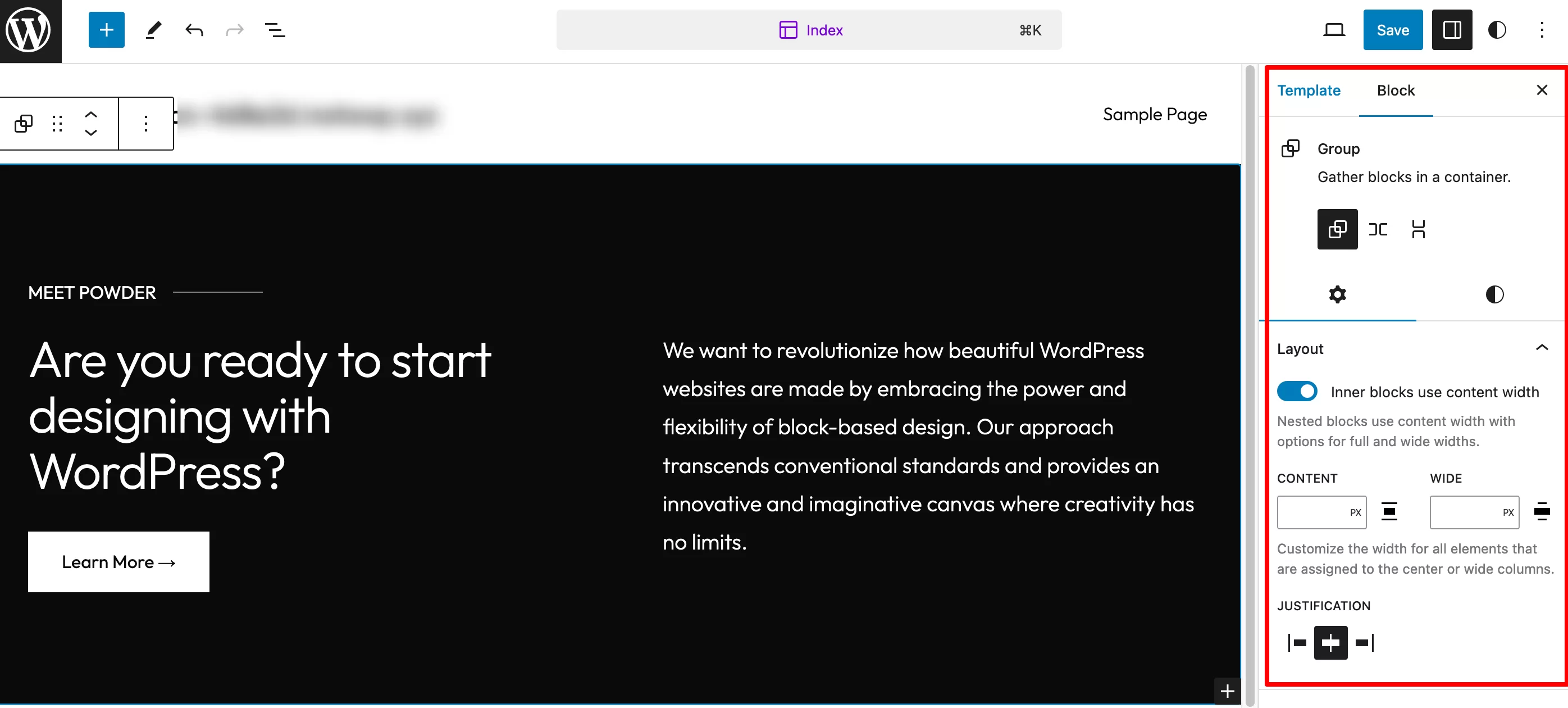
最后,Powder 允许您通过单击一下在站点编辑器和块插入工具中停用您选择的模式。
如果您稍后将网站移交给客户,并且不希望他们随意添加内容,这会很有用。
此选项的另一个有趣的方面是,通过停用某些模式,您可以提高页面的加载速度。
要手动管理所有这些,请转到 WordPress 管理员侧边栏中的“Powder”菜单:
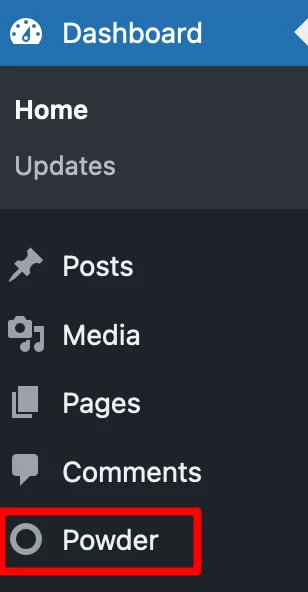
要了解如何创建、管理和自定义您的模式(包括著名的同步模式),请阅读我们有关该主题的教程。 我们会告诉你一切!
风格变化
为了给您的页面添加一点颜色,最重要的是让它们符合您的风格指南, Powder 为您提供了 22 种风格变化。
这些是提供不同组合的调色板。 优势? 它们基于 WordPress 的全局样式功能。
这些允许您从同一界面在整个网站上设置和应用主题和块样式(颜色、排版、布局等)。
这意味着您不必一一自定义每个块,从而节省了宝贵的时间。 您会在两个不同的地方找到这些样式变化:
- 在站点编辑器界面的“样式”菜单中。 选择您感兴趣的,然后单击“保存”将其应用到您的网站。
- 编辑页面时,单击右上角的小“样式”图标。 然后点击“浏览样式”:
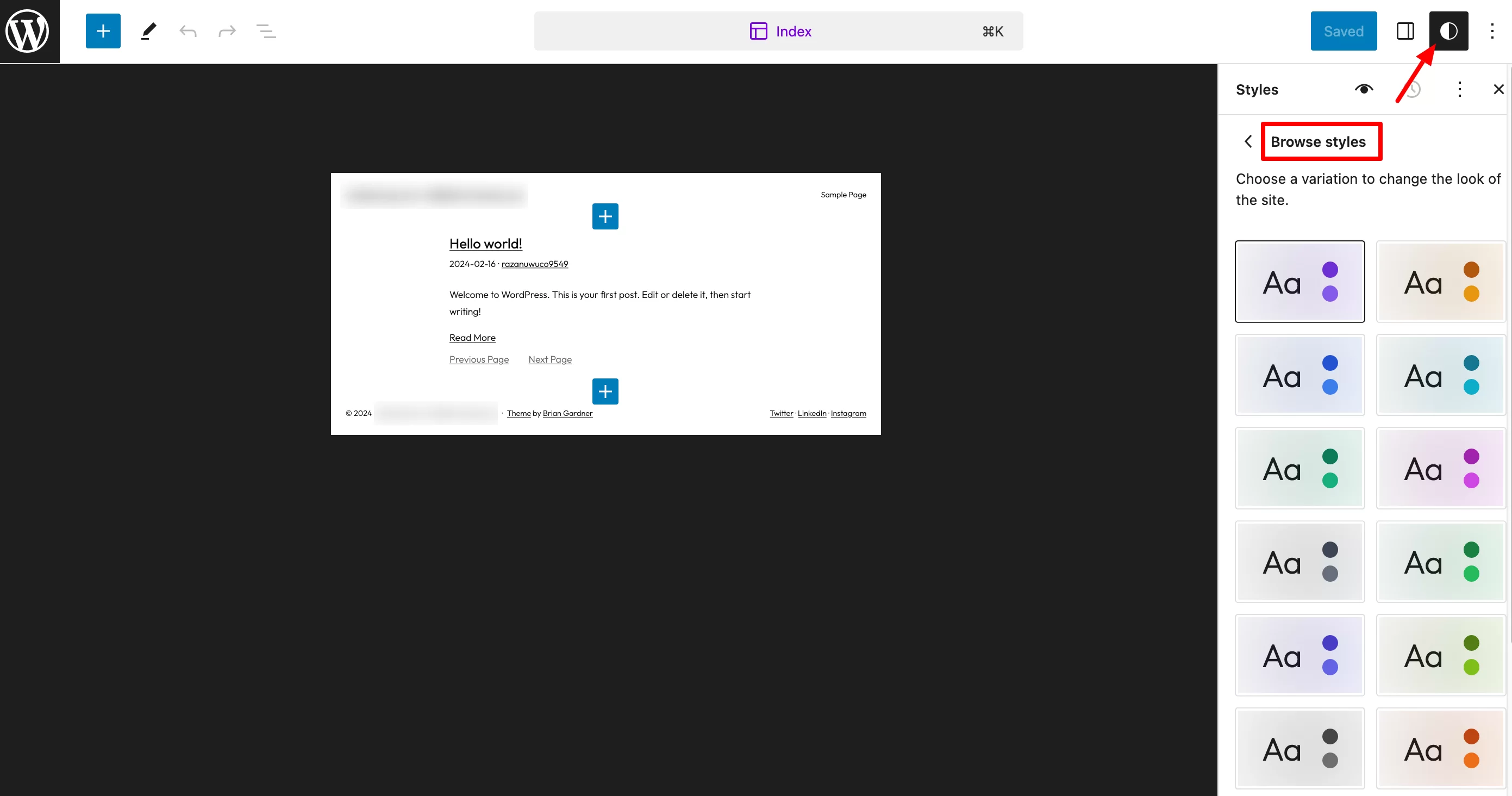
此外,您还可以微调影响整个网站的三个方面:
- 版式:文本、链接、标题、说明文字和按钮的设置(字体、大小、外观和行距)。
- 颜色:每个调色板中的每种颜色(风格变体)都可以根据您的喜好进行定制。 您还可以管理文本、背景、链接、标题、按钮和标题的颜色。
- 布局:定义主要内容区域的宽度。
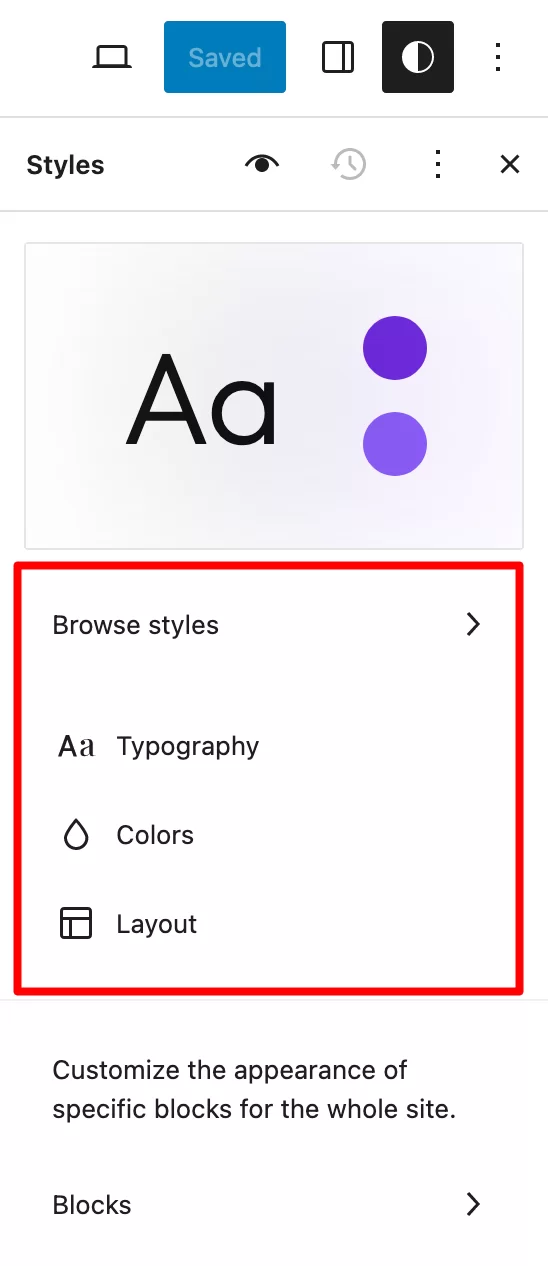
您现在已经熟悉了 Powder 免费版本中提供的主要自定义选项。
如果您购买主题的“终身”或“专业”许可证,您还可以访问 Powder 儿童主题。 在下一节中了解有关它们的更多信息。
子主题继承站点上安装的主题(成为父主题)的功能、设计和布局,并允许您对其进行深度自定义,而不会在更新时丢失任何修改。
粉儿主题
介绍 Powder 的儿童主题
Powder 提供三个子主题,因此您不必从头开始。 然后,您可以根据需要自定义它们的外观,并重写内容。
这些主题针对 3 个特定领域量身定制:
- Powder Social适合那些想要在社交网络上突出自己的存在的人。
- Powder News适合定期发布文章或新闻并希望开发电子邮件列表的内容作者和其他媒体创作者。
- Powder Business致力于为希望在线展示其活动的企业(自由职业者或机构)提供服务。
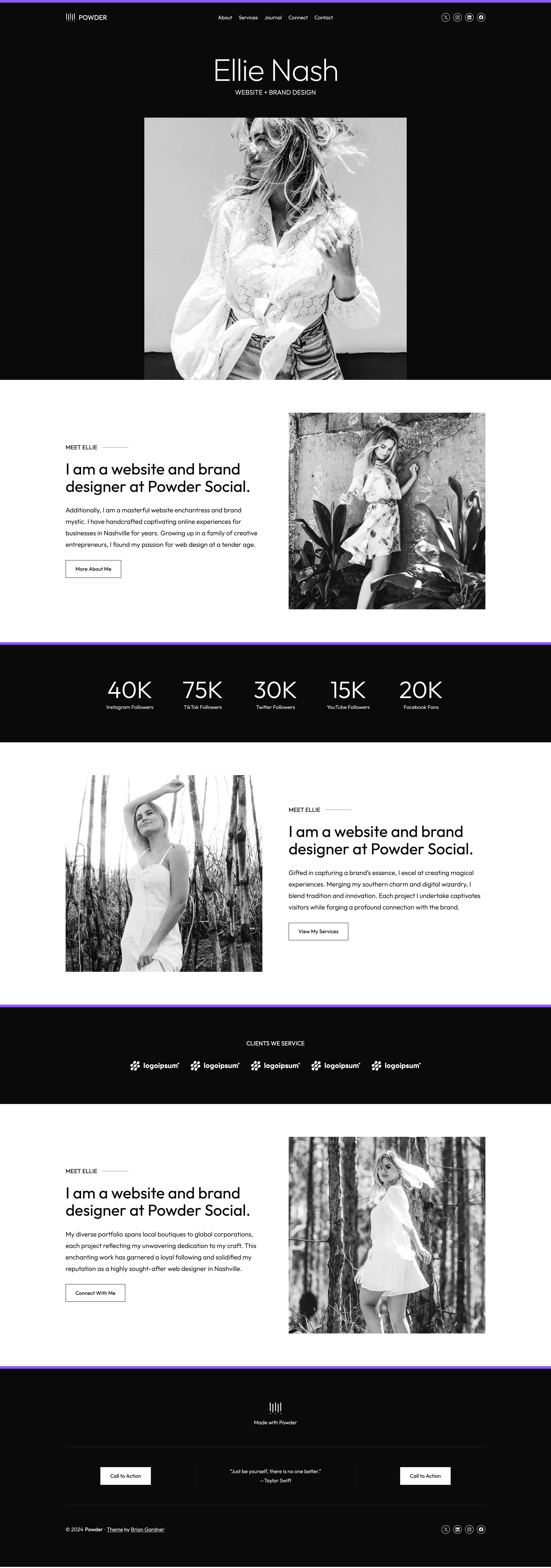
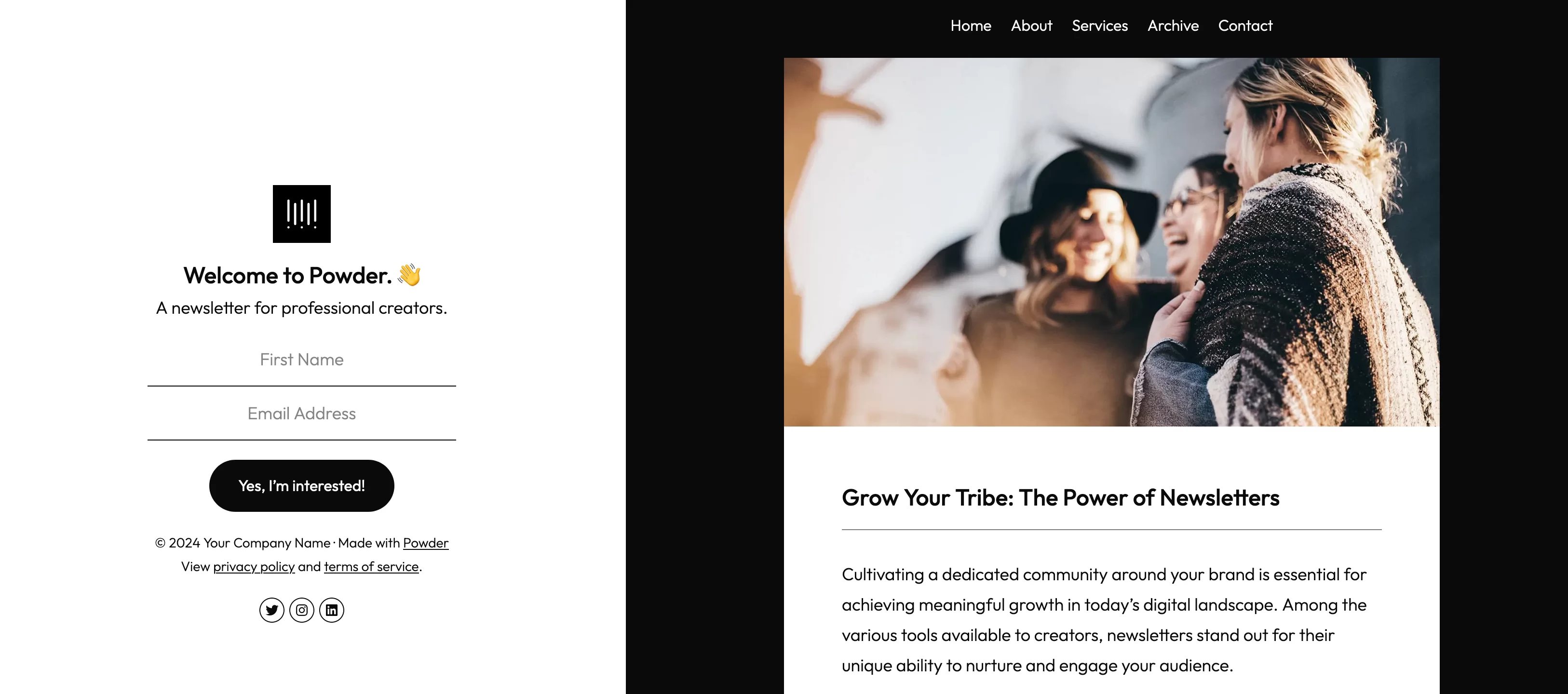
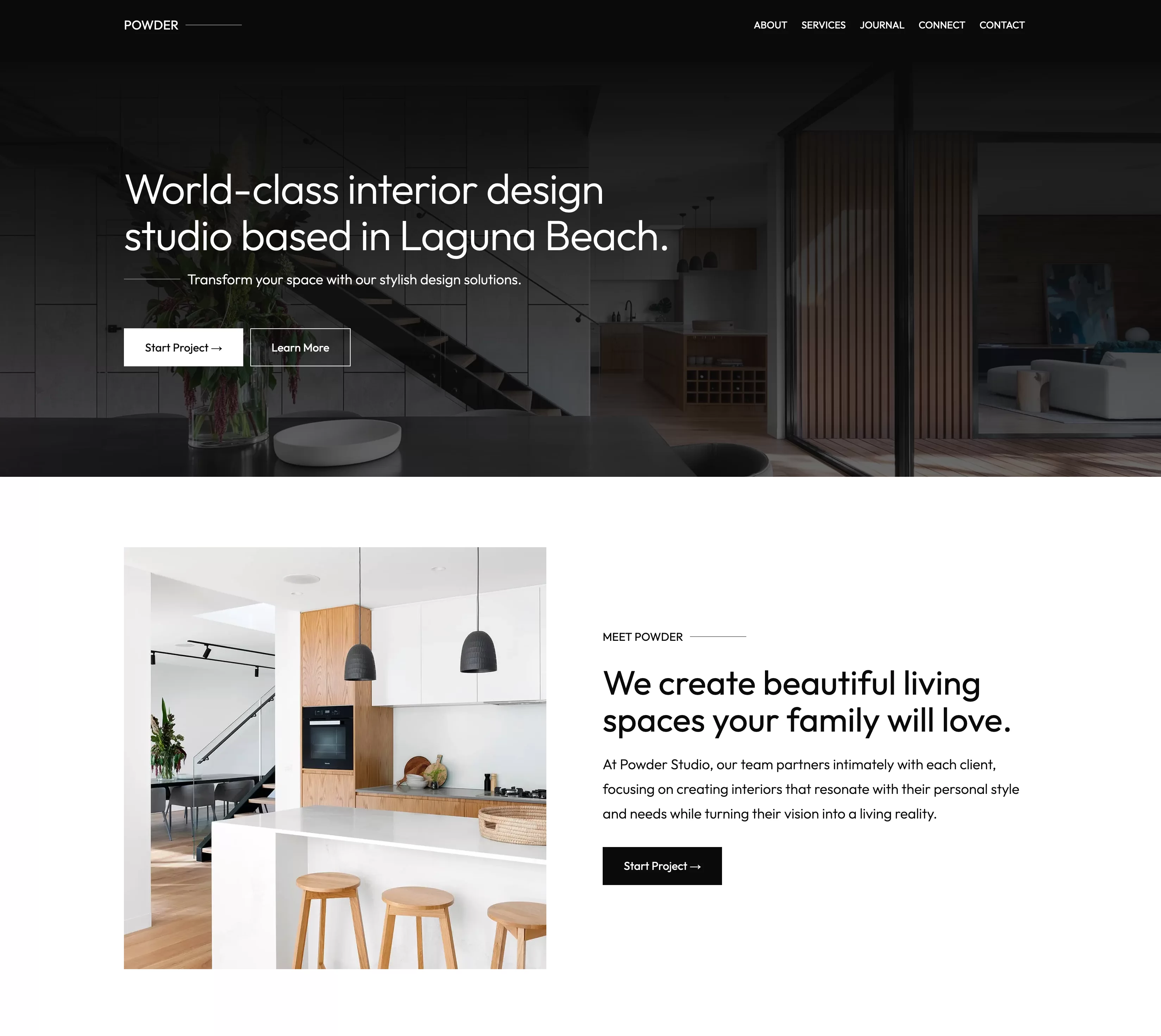
与免费版本相比,儿童主题有哪些优势?
激活子主题时,不要期望有过多的附加选项。 与免费版本相比,有以下不同之处:

- 必须特定于每个子主题的布局。 例如,社交子主题在激活后如下所示:

- 只需单击一下即可激活的即用型主页模板:
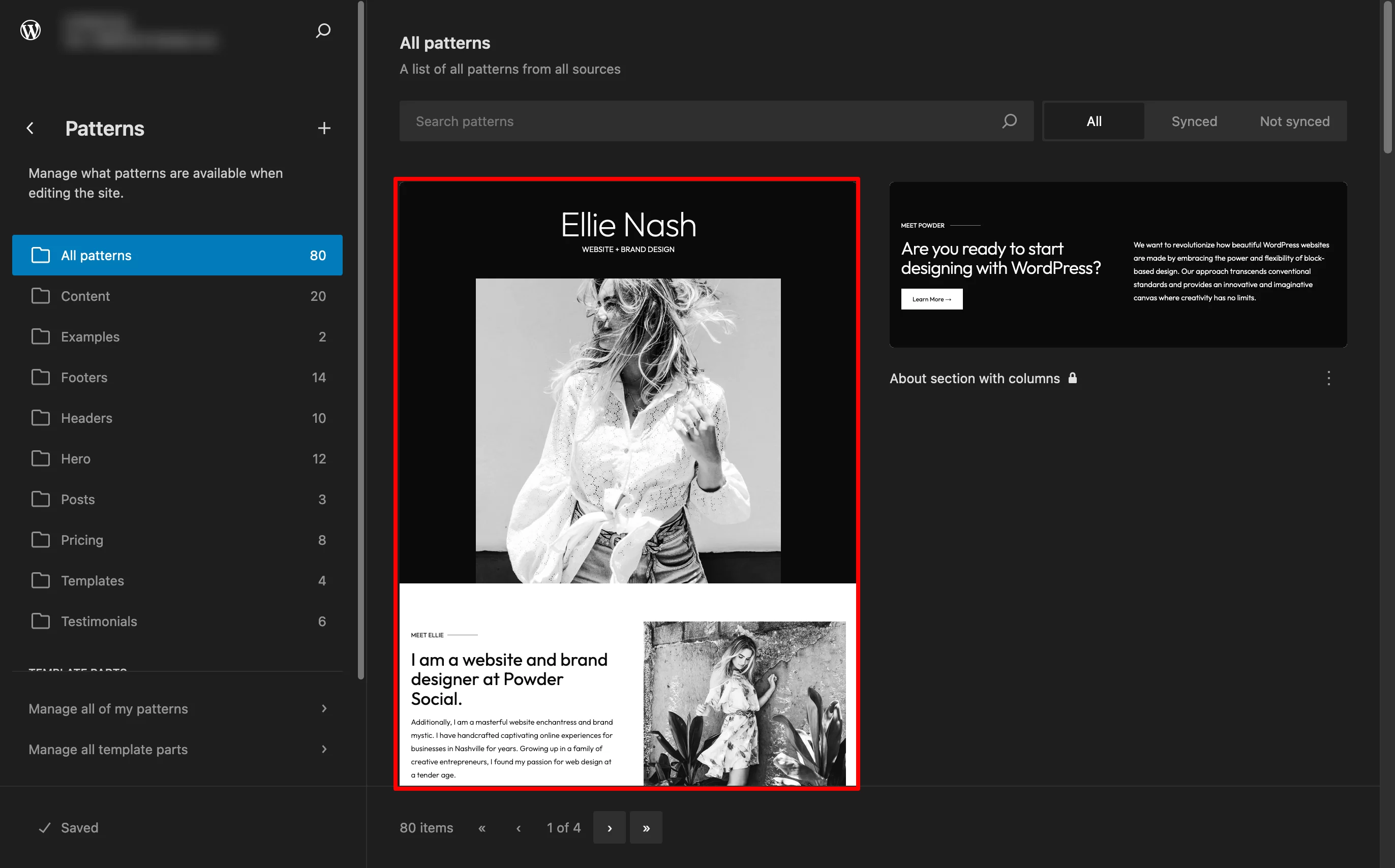
除此之外,它与免费主题完全相同。 您可以访问相同的选项:
- 块图案(包括两个或三个附加图案,具体取决于子主题)
- 页面模板
- 风格变化
子主题的主要好处是它可以节省您设计网站的时间。 如果它的设计和外观接近您想要创建的内容,那么您将比主题的免费版本更快地实现目标。
例如,您所需要做的就是一键添加主页模板,然后就可以使用了(当然,您可以根据需要自由定制它)。
主题定制:勾选。 现在让我们来看看 Powder 对 3 个关键领域的影响:性能、SEO 和响应式设计。
性能、SEO、响应式设计:仔细研究 3 个主要方面
表现
WordPress 网站的页面加载速度在两个层面上至关重要:
- 用户体验(UX)
- 转换
换句话说,您的网站加载速度越慢,对两者产生负面影响的可能性就越大。
您面临着赶走访问者的风险,他们不会执行您希望他们执行的操作:购买产品、下载 PDF、请求报价、注册时事通讯等。
当然,高性能网站需要实施最佳实践,正如我们在本文中详细介绍的那样。
即使您的主题不起主要作用,它仍然可以产生影响。
它越轻、编码越好,您就越有可能拥有一个快速的网站。
在这方面, Powder 标榜自己“速度极快”。 在其官方网站上,它甚至表示该主题已获得“移动和桌面平台100/100的出色性能评级”。
极简主义的缺点,粉末确实很轻。 与 WordPress 网站编辑器协同工作使主题保持简单,没有多余的元素。
为了给您一个更具体的想法,我在评级服务上进行了测试: Pingdom Tools 。 在我的测试站点上,我只安装了免费主题,没有任何插件。
结果:进展非常快。
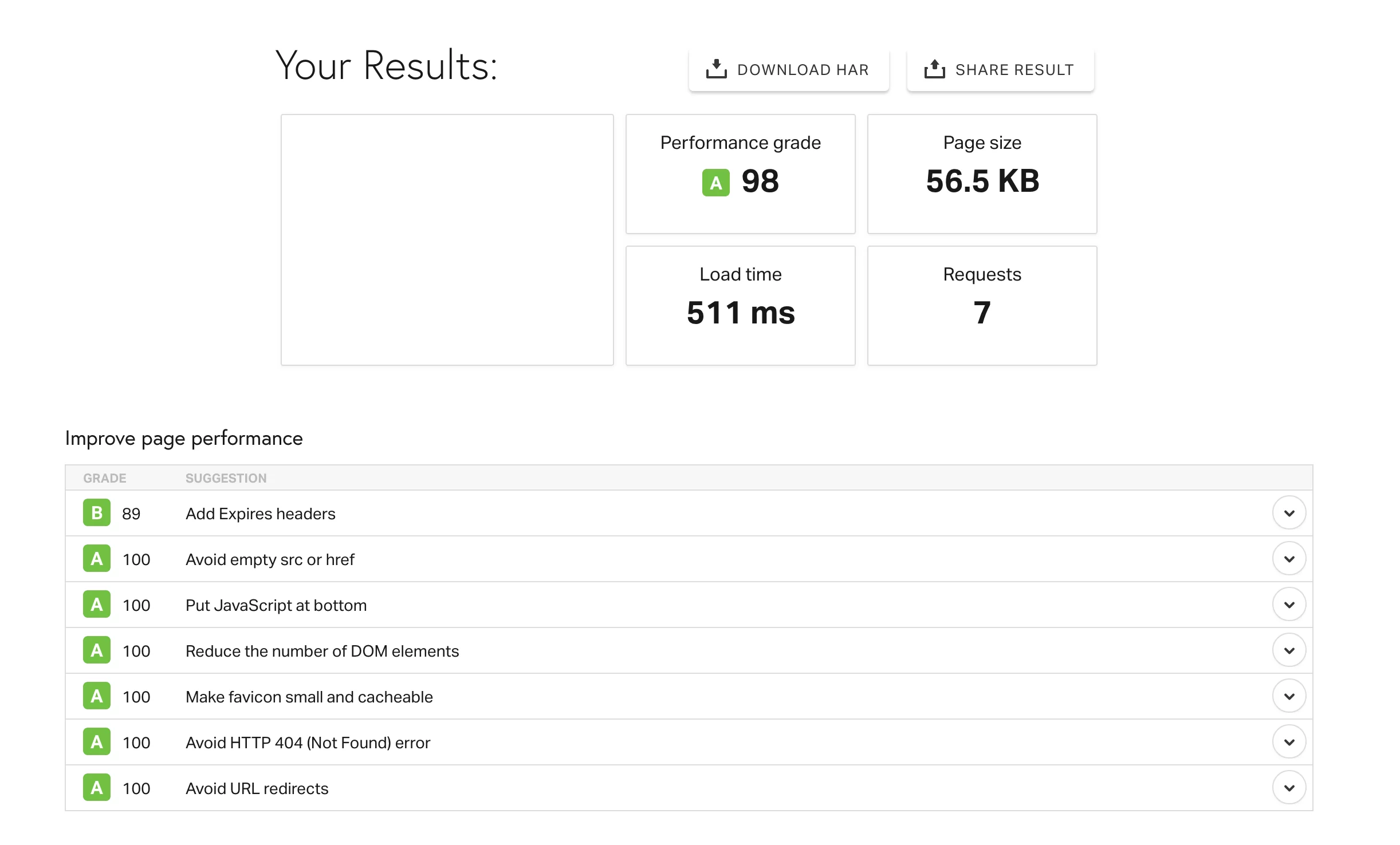
虽然绩效评级服务很有用,但您不应该过分关注它们; 正如 WP Rocket 的专家建议的那样,要更多地关注“网站的实际加载时间”和“流畅性的印象”。
搜索引擎优化
在 SEO 方面,没有太多可报告的。 Powder 声称“为最佳 SEO 结构提供了坚实的基础”。
这已经是一个良好的开端,可以让 Google 等搜索引擎抓取您的 WP 网站的 URL。
对于其余的,您可以选择您选择的 hn 标签(h1、h2、h3、h4 和 h5) ,并直接在 WordPress 网站或内容编辑器中将它们整齐地应用到您的各种标题。
然后,就像 SEO 经常发生的情况一样,这取决于您。 与性能一样,您必须首先应用良好的技术实践。
我建议使用通用 SEO 插件,例如 Yoast SEO。
它不会自动为您赢得搜索结果页面上的位置,但如果您正确使用它,它将确保您的自然引用的某些关键方面得到正确配置。
然后,您需要围绕符合目标受众的需求及其搜索意图的关键字创建优化的内容,更不用说获得一些不错的反向链接,以提高您在搜索结果页面中的存在。
所有这些都需要坚实的基础和最低限度的专业知识。 如果您想增强 SEO 知识,请查看 WPMarmite 的专用指南。
WordPress Powder 主题的响应能力
“设计一个在任何设备上看起来都令人惊叹的响应式网站。” 这是 Powder 向未来用户做出的承诺之一——就像市场上绝大多数主题一样。
如今,移动设备(智能手机和平板电脑)上完美的显示是必须的。
Powder兑现了这一承诺。 显示效果无可挑剔。 要亲自找出答案,只需缩小网络浏览器窗口即可。
你会在家里注意到和我一样的事情:随着窗户的缩小,里面的东西整齐地排列在一起,一个在另一个下面。
您可能还会注意到汉堡菜单的外观,这是移动优化网站的典型特征:
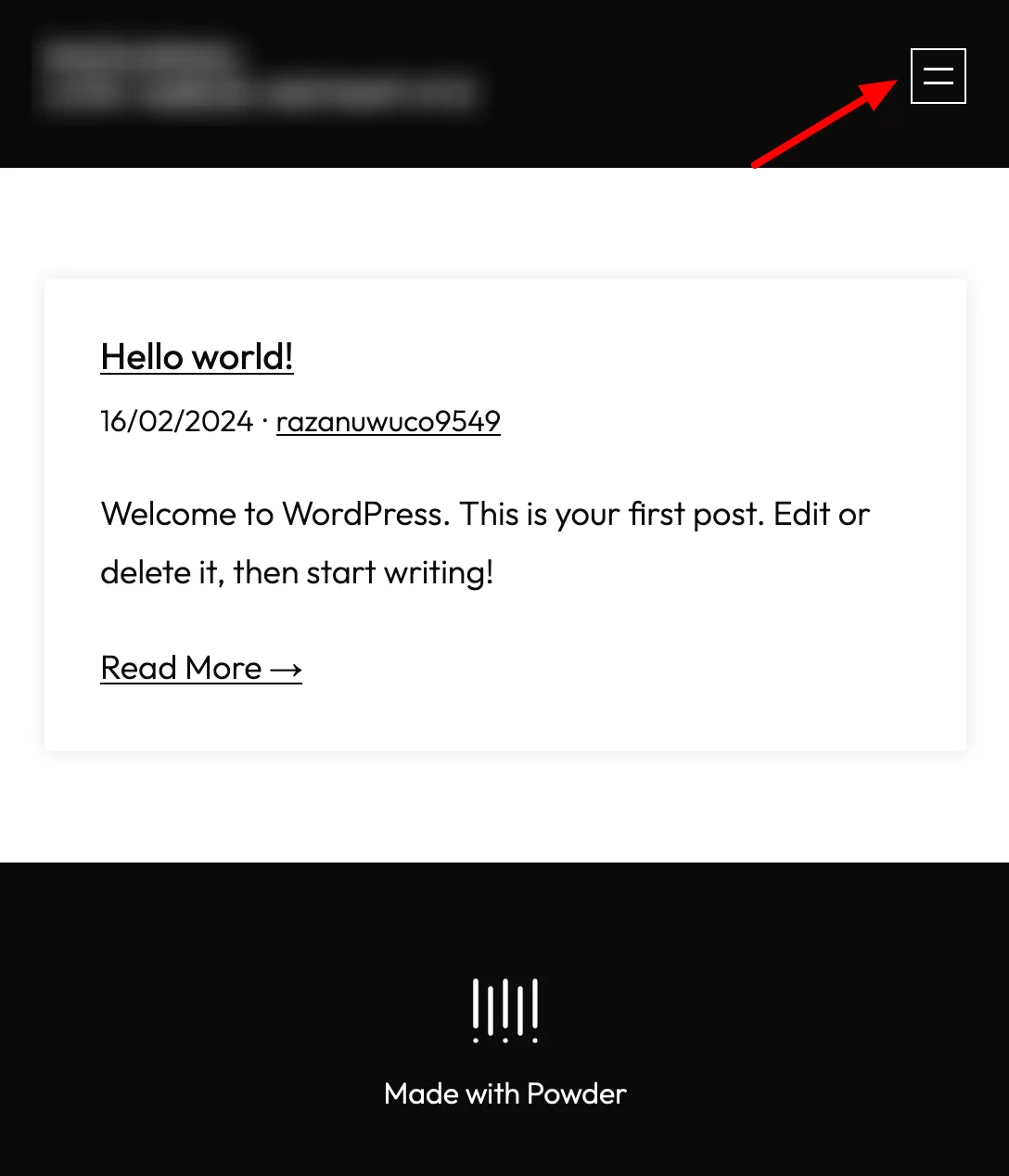
请注意,借助 WordPress 编辑器右上角的小图标,您还可以在编辑页面时控制页面的响应式显示。
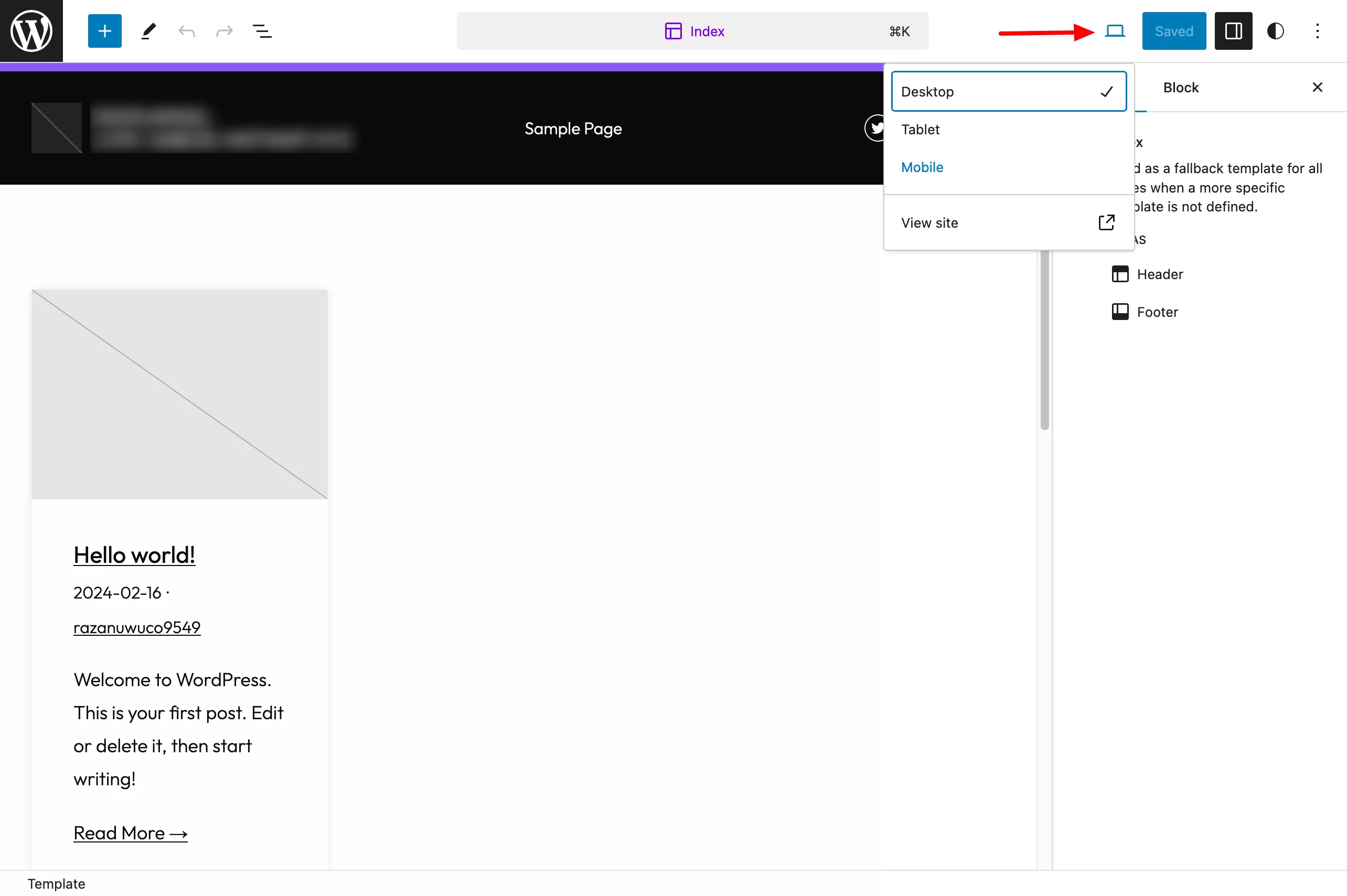
Powder WordPress 主题定价和用户支持
粉的价格是多少?
Powder 可从 WordPress 管理界面或官方目录免费访问。
为了走得更远,Powder 提供了包含 3 个许可证的高级套餐:
- “基本” :95 美元/年。 该版本与免费主题之间的唯一区别是获得个性化支持。
- “专业” :195 美元/年。 与“Basic”版本相比,此许可证还允许访问 3 个子主题(社交、新闻和商业)和 Figma 设计文件。
- “终生” :295 美元。 在这里,您只需支付一次即可终身使用该主题。 当然,您可以获得“专业”许可证中已包含的所有选项。
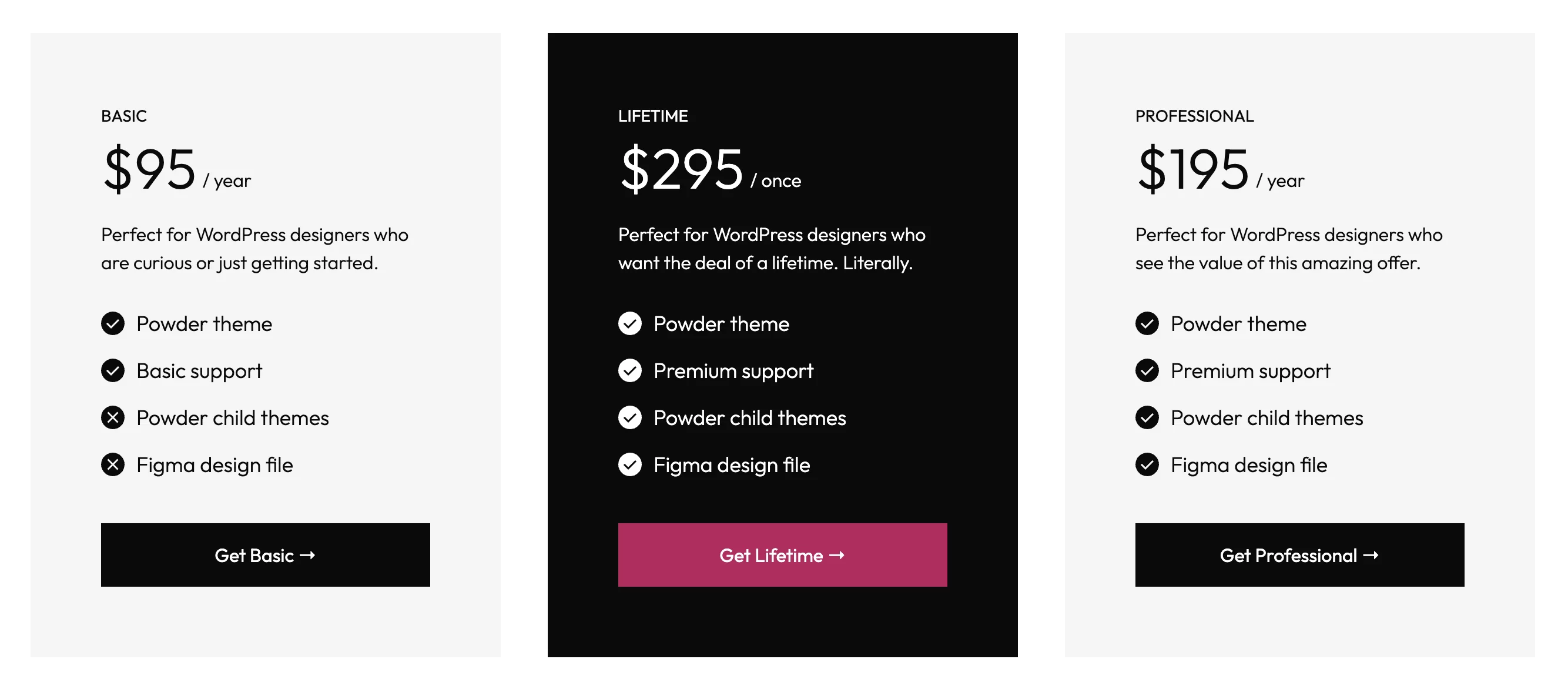
Powder 提供14 天退款保证。 该主题及其子主题可以在无限数量的网站上使用。
选择哪个版本?
如果您想知道选择哪个选项,这里有一些提示:
- 如果您不想利用子主题并且不需要支持(您准备自行管理),那么免费主题就足够了。 另一方面,请注意,文档非常非常少。 在撰写本文时,只有 2 篇文章。
- 如果您需要支持并解答使用主题时可能遇到的任何问题,请选择 3 个高级许可证之一。
- 如果您想激活 3 个子主题之一,您至少需要一个“专业”许可证。
- 如果您打算在所有客户(或个人)项目上使用该主题,同时利用子主题,那么“Lifetime”包将是最合适的。
#WordPress 主题 Powder 值多少钱? 详细了解该主题的功能以及如何基于#blocks 自定义该主题。
我们对 WordPress 上 Powder 主题的最终评论
是时候结束这篇文章了。 简而言之,我们对 Powder 的看法是什么? 首先,它总体上是一个有吸引力的主题。
我个人很欣赏它的简约方法以及它与站点编辑器协同工作的事实。
这避免了处理各种菜单所压垮的庞大网站,同时优先考虑页面加载速度。
另一个值得注意的有趣的方面是,由于该主题仍处于起步阶段,因此它应该在未来几周内发生重大变化。
在撰写本文时,其创建者 Brian Gardner 在他的 X 帐户上表示他即将集成WooCommerce支持(样式和模板)。
评估粉末还意味着考虑到其独特性。 值得注意的是,主题再次迈出了大胆的一步。
由于它是基于块的,因此只能通过 WordPress 站点编辑器来使用和自定义。
目前,许多用户仍然不愿意单独使用这个工具来塑造他们的网站(像 Elementor 这样的页面构建器仍然很受欢迎)。
这导致我们提出以下问题:
Powder 是为谁设计的?
就其本质而言(基于块的主题),Powder 在我看来主要针对经验丰富的 WordPress 用户。 我所说的经验丰富是指在网页设计和模板方面具有良好基础的人
不要忘记,虽然站点编辑器允许您控制页面的所有编辑区域,但您还必须从头开始创建所有内容。
尽管您可以依赖 Powder 的块模式,但您仍然需要掌握良好的技术来设计一个既美观又连贯的网站。
这就是为什么我不会向初学者推荐这个主题。 如果您属于这一类,您可能会更习惯使用 Astra、Kadence 或 Blocksy 等一体化主题。
或者您甚至可能需要像 Elementor 这样的页面构建器。 但请注意:这里也需要陡峭的学习曲线才能掌握所有基础知识!
这就是我今天为您带来的全部内容。 现在轮到你了。 你觉得这个主题怎么样? 您打算在下一个网页设计项目中给它一个机会吗? 请在评论中告诉我们您的想法。